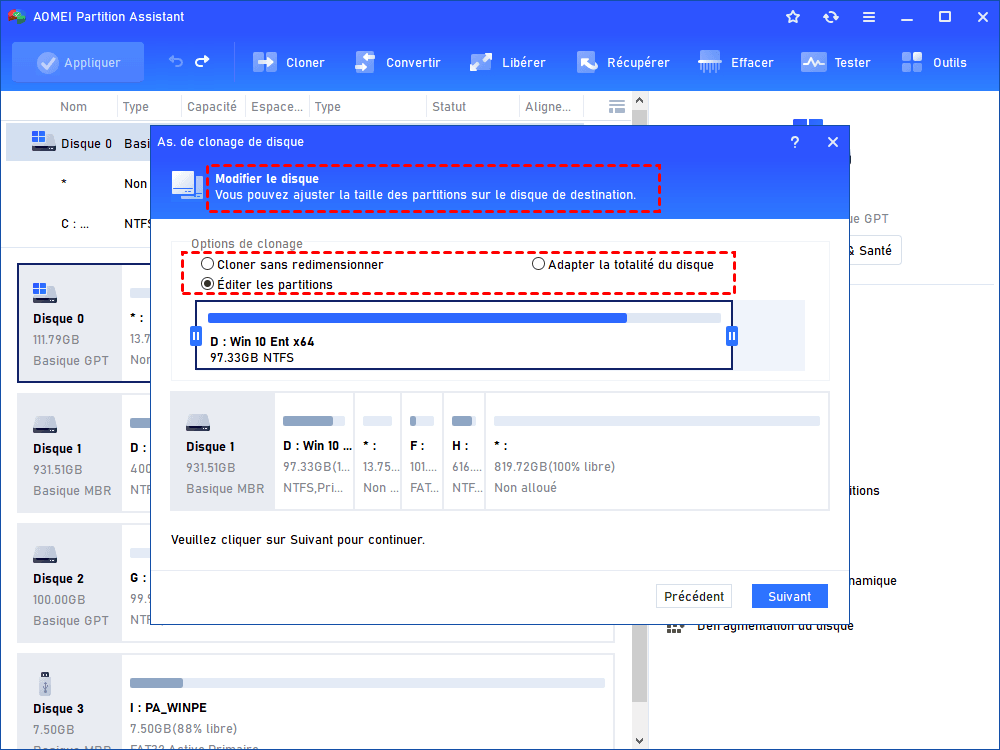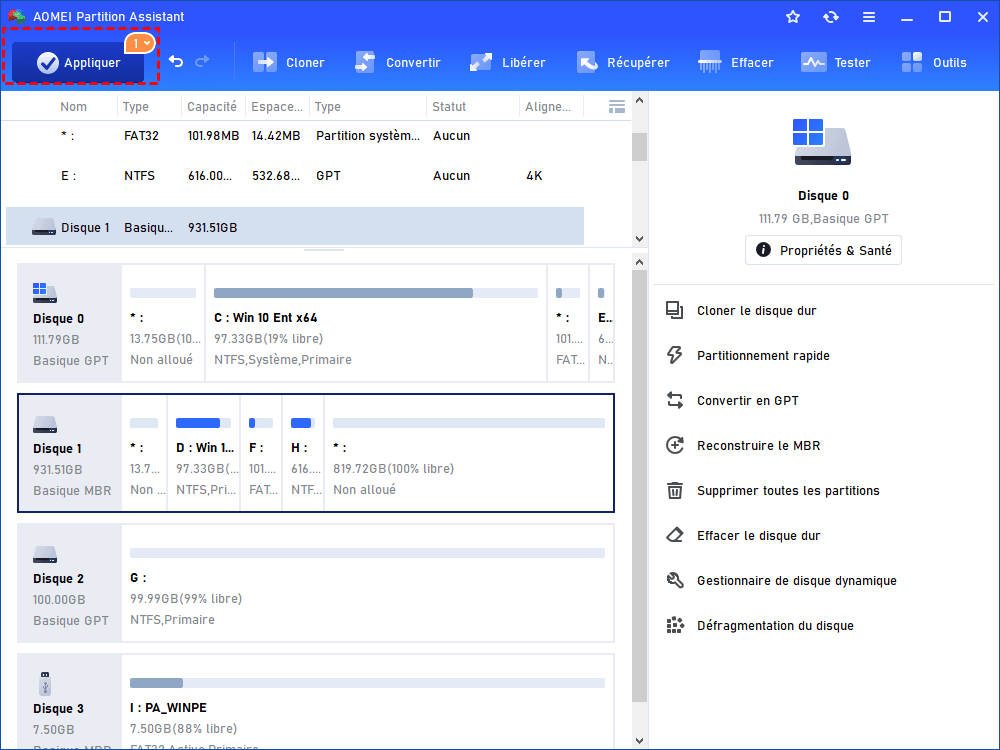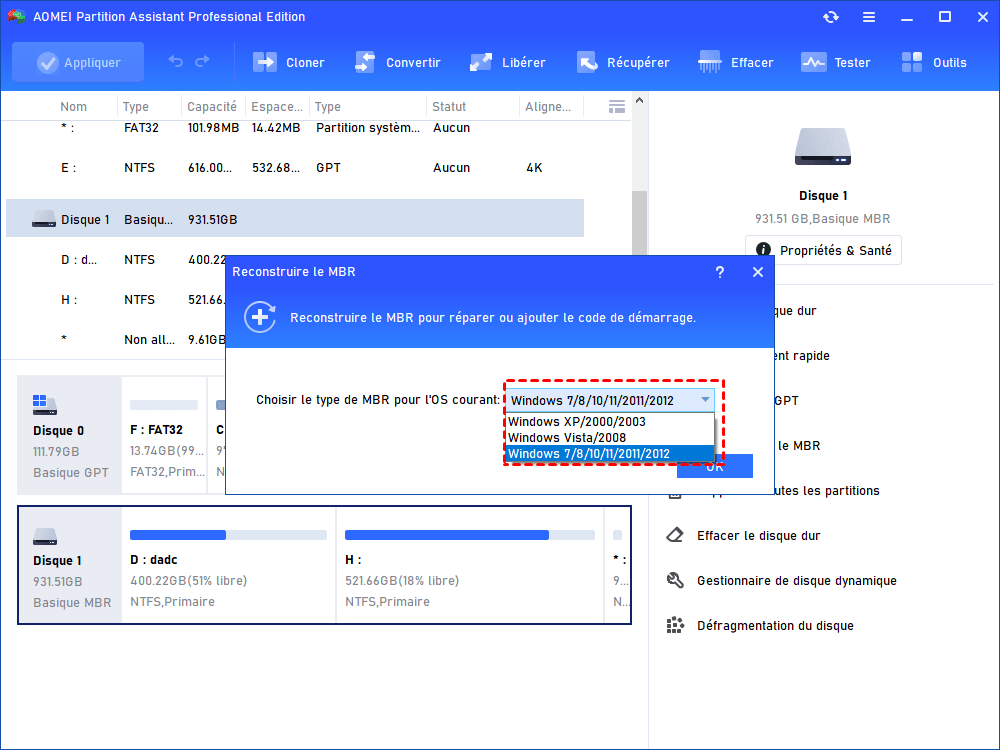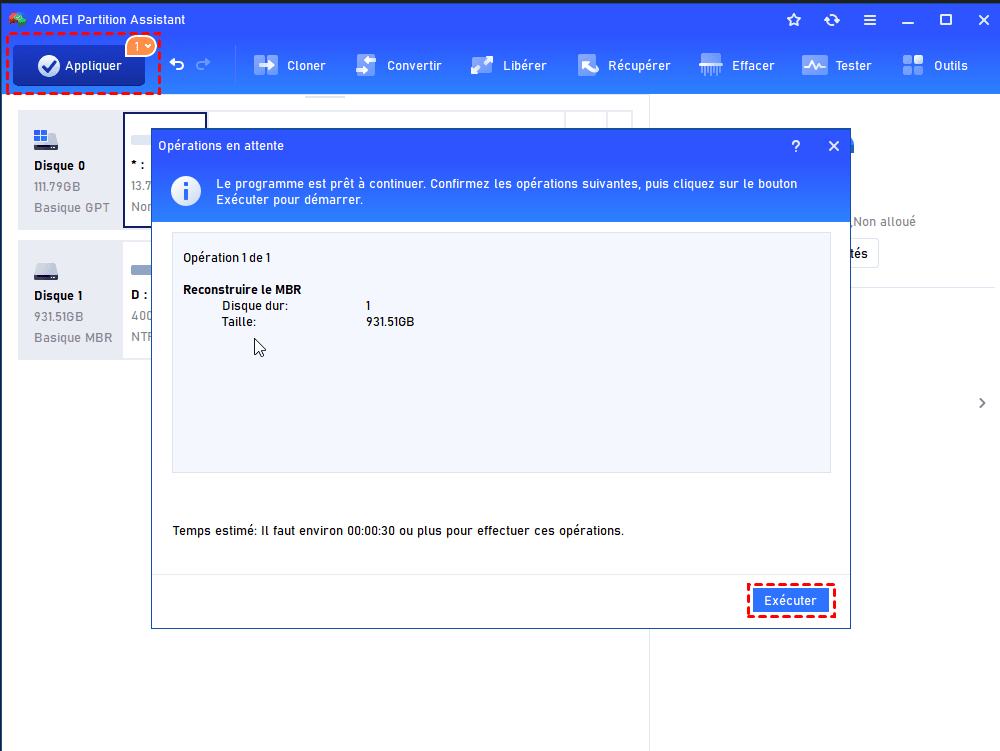Mise à jour Windows 11/10/8/7 : le SSD ne démarre pas [Résolu]
Avez-vous déjà rencontré le problème que Windows 10/8/7 ne démarre pas à partir du SSD après la mise à niveau ou le clonage ? Ici, vous pouvez savoir pourquoi le SSD ne démarre pas et comment le résoudre efficacement.
Windows 10 ne démarre pas à partir du SSD
« Récemment, mon ordinateur Windows 10 fonctionne lentement. Je voulais remplacer le disque dur du système par un nouveau SSD. Je ne voulais pas réinstaller Windows, j'ai donc décidé de cloner le disque dur sur SSD, puis de remplacer le disque dur par le SSD cloné. Cependant, Windows 10 n'a pas pu démarrer à partir du SSD. »
Comment résoudre le problème du SSD qui ne démarre pas ?
Le SSD ne démarre pas après le clonage est un phénomène courant que de nombreux utilisateurs ont déjà rencontré. Pourquoi cela arrive-t-il ? Comment le résoudre ? Ici vous pouvez trouver la réponse.
1. Le SSD ne démarre pas en raison d'un ordre de démarrage incorrect
Si votre Windows 10 ne démarre pas à partir du SSD après la mise à niveau ou le clonage du disque dur du système vers le SSD, cela peut être dû à un ordre de démarrage incorrect. Ainsi, vous devez changer le mode de démarrage :
1. Assurez-vous que le SSD est connecté à votre ordinateur.
2. Redémarrez votre PC. Appuyez en continu sur une touche spécifique pour accéder à la configuration du BIOS (généralement les touches F2, F8, F12, Suppr).
3. Lorsque vous entrez dans la configuration du BIOS, utilisez les touches fléchées pour sélectionner le SSD comme premier ordre de démarrage sous l'onglet Boot.
2. Le SSD ne démarre pas en raison d'un mauvais mode de démarrage
Si le SSD est un disque GPT, vous devez vous assurer que le mode de démarrage EFI/UEFI est activé. Et vous devez accéder à la configuration du BIOS pour le définir sur le mode de démarrage EFI/UEFI. Sinon, vous ne pouvez pas démarrer à partir du SSD à moins qu'il n'ait été converti en disque MBR.
Si le SSD est un disque MBR, vous devez définir le mode de démarrage sur Legacy. Sinon, vous devez convertir le disque MBR en GPT pour qu'il puisse démarrer à partir du SSD avec succès.
3. Le SSD ne démarre pas en raison de la perte de fichiers système
Si vous avez cloné le disque dur vers le SSD mais que vous ne pouvez pas démarrer à partir du SSD, cela peut être dû à la perte de fichiers système. Ainsi, vous pouvez prendre une autre façon de cloner le disque système sur SSD. AOMEI Partition Assistant Professional est un excellent outil qui peut vous aider à cloner le disque système sur SSD/HDD en toute sécurité en quelques étapes simples.
1. Installez AOMEI Partition Assistant sur votre PC basé sur Windows 11/10/8/7, connectez le SSD au PC et assurez-vous qu'il peut être détecté. Puis cliquez sur Cloner et Cloner le disque dur.
2. Sélectionnez le type de clonage de disque : Cloner rapidement le disque (recommandé) ou Cloner secteur par secteur.
Cloner rapidement le disque : Cloner uniquement l'espace utilisé du disque sur un autre disque, cela vous permet également d'ajuster la taille de la partition pendant le processus de clonage.
Cloner secteur par secteur : Cloner tous les secteurs du disque sur un disque cible, qu'il soit utilisé ou non.
3. Choisissez le disque système comme disque source.
4. Choisissez le SSD comme disque de destination. Ici, vous devez cocher l'option Optimiser les performances pour le SSD. En cochant cette option, les partitions du SSD seront alignées en 4K.
5. Vous pouvez modifier les partitions sur le disque de destination. Ou vous pouvez effectuer une répartition du disque dur plus tard.
6. Ici, une note sur la façon de démarrer à partir du disque cloné sera donnée. Lisez-le et cliquez sur Terminer.
7. Enfin, cliquez sur Appliquer > Exécuter dans la barre d'outils pour exécuter la progression.
Après cela, vous pouvez essayer de démarrer à nouveau à partir du SSD.
4. Le SSD ne démarre pas à cause d'une erreur MBR
Une autre raison pour laquelle le SSD ne démarre pas pourrait être l'erreur MBR. Et vous pouvez essayer Bootrec.exe pour réparer le SSD qui ne démarre pas après le clonage.
1. Démarrez à partir du disque de réparation, ouvrez l'invite de commande.
2. Entrez les commandes suivantes dans l'ordre :
bootrec.exe
bootrec.exe /fixmbr
bootrec.exe /fixboot
bootrec.exe /scanos
bootrec.exe /rebuildbcd
Si vous n'avez pas de disque de réparation, vous pouvez utiliser AOMEI Partition Assistant Professional pour corriger l'erreur MBR en quelques étapes simples.
Étape 1. Utilisation d'AOMEI Partition Assistant Pro pour créer une clé USB bootable.
Étape 2. Connectez la clé USB bootable à votre ordinateur avec le SSD installé, et démarrez à partir de la clé USB bootable.
Étape 3. Il vous montrera l'interface principale d'AOMEI Partition Assistant. Ici, faites un clic droit sur le SSD, sélectionnez Reconstruire le MBR.
Étape 4. Définissez le type de MBR pour le système d'exploitation actuel. Cliquez sur OK.
Étape 5. Cliquez sur Appliquer > Exécuter dans la barre d'outils pour commencer.
5. Le SSD ne démarre pas lorsque vous clonez le disque d'un ordinateur à un autre
De nombreux utilisateurs envisagent de cloner un disque d'un ordinateur à un autre au lieu d'installer Windows. Cependant, il peut y avoir un problème avec le SSD qui ne démarre pas. Dans cette situation, vous devez vérifier le mode de connexion. Si l'ordinateur d'origine utilise le mode IDE, l'ordinateur de destination doit utiliser le mode IDE. Si le PC d'origine utilise AHCI, le PC cible doit utiliser le mode AHCI. Sinon, vous ne pouvez pas démarrer à partir du SSD avec succès.
Dans ce cas, vous feriez mieux de sauvegarder le disque dur source sur un périphérique de stockage externe à l'aide d'AOMEI Backupper. Créez ensuite un support de démarrage AOMEI pour démarrer l'ordinateur cible et restaurer la sauvegarde sur le disque dur de destination et activer l'option de restauration universelle.
J'espère que cet article pourra vous aider à résoudre votre problème.
Conclusion
Le SSD qui ne démarre pas est un problème courant pour les utilisateurs de PC. Ainsi, dans le contenu ci-dessus, j'ai énuméré les raisons pour lesquelles le SSD ne démarre pas, et j'ai fourni leurs solutions correspondantes. Quant à moi, j'ai également rencontré ce problème une fois et plus tard, j'ai découvert qu'il était causé par la perte de fichiers système au cours du clonage de disque. J'ai donc essayé AOMEI Partition Assistant pour cloner le disque, et j'ai finalement réussi. Vous êtes également intéressé par ce logiciel ? N'oubliez pas d'essayer l'édition Server si vous souhaitez l'utiliser sur des ordinateurs Server.